ထိပ်တန်း 5 Android မှ iPhone အဆက်အသွယ်များ လွှဲပြောင်းခြင်းအက်ပ်များနှင့် ဆော့ဖ်ဝဲ
ဧပြီလ 27 ရက်၊ 2022 • တိုင်ကြားချက်- iPhone Data Transfer Solutions • သက်သေပြထားသော ဖြေရှင်းချက်များ
အကြောင်းရင်းများစွာကြောင့် Android မှ iPhone သို့ လူအများအပြားပြောင်းကြသည်။ ဥပမာအားဖြင့်၊ နောက်ဆုံးထွက် iPhone 13 သို့ပြောင်းပါ။ ကျွန်ုပ်တို့ စမတ်ဖုန်းတစ်လုံးမှ အခြားတစ်ခုသို့ ရွှေ့သည့်အခါတိုင်း ကျွန်ုပ်တို့၏ပထမဆုံးအရာမှာ ကျွန်ုပ်တို့၏အဆက်အသွယ်များကို လွှဲပြောင်းခြင်းဖြစ်သည်။ ကျေးဇူးတင်စွာဖြင့်၊ Android မှ iPhone သို့ အဆက်အသွယ်များ လွှဲပြောင်းခြင်းဆော့ဖ်ဝဲ အများအပြားသည် သင့်အား အလားတူလုပ်ဆောင်ရန် ကူညီပေးနိုင်ပါသည်။ ဤအလွယ်တကူရနိုင်သောအက်ပ်များ၏အကူအညီကိုရယူခြင်းဖြင့်၊ သင်သည်သင်၏ဒေတာကိုစမတ်ဖုန်းတစ်လုံးမှအခြားတစ်ခုသို့အချိန်တိုအတွင်းရွှေ့နိုင်သည်။ ဤလမ်းညွှန်ချက်သည် သင့်အား အကောင်းဆုံး Android 5 ခုနှင့် iPhone သို့ အဆက်အသွယ်များ လွှဲပြောင်းခြင်း အက်ပ်များနှင့် ဆော့ဖ်ဝဲလ်တို့ကို ရင်းနှီးစေမည်ဖြစ်သည် ။ ဤဖြေရှင်းနည်းများအကြောင်းကို ဆက်လက်ဖတ်ရှုပြီး လေ့လာပါ။
အပိုင်း 1- အကောင်းဆုံး Android မှ iPhone အဆက်အသွယ်များ လွှဲပြောင်းခြင်းဆော့ဖ်ဝဲ- Dr.Fone - ဖုန်းလွှဲပြောင်းခြင်း [iPhone 13 ပါဝင်သည်]
Dr.Fone - Phone Transfer သည် သင်သုံးနိုင်သည့် အကောင်းဆုံး Android မှ iPhone အဆက်အသွယ်များ လွှဲပြောင်းပေးသည့်ဆော့ဖ်ဝဲဖြစ်သည်မှာ သေချာပါသည်။ iOS နှင့် Android ၏ ထိပ်တန်းဗားရှင်းများ (iOS 15 နှင့် Android 11 အပါအဝင်) အားလုံးနှင့် တွဲဖက်အသုံးပြုနိုင်သောကြောင့် ၎င်းကို အသုံးပြုရာတွင် ပြဿနာတစ်စုံတစ်ရာ ကြုံတွေ့ရမည်မဟုတ်ပေ။ ၎င်းသည် အလိုလိုသိနိုင်သော လုပ်ငန်းစဉ်ကို လိုက်နာပြီး အသုံးပြုသူနှင့် အဆင်ပြေသည့် မျက်နှာပြင်ပါရှိသည်။ ဤသည်မှာ ယုံကြည်စိတ်ချရသော Android မှ iPhone အဆက်အသွယ်များ လွှဲပြောင်းခြင်းဆော့ဖ်ဝဲ၏ အခြားအင်္ဂါရပ်အချို့ဖြစ်သည်။

Dr.Fone - ဖုန်းလွှဲပြောင်းခြင်း။
အကောင်းဆုံး Android မှ iPhone အဆက်အသွယ်များ လွှဲပြောင်းခြင်းဆော့ဖ်ဝဲ
- တစ်ချက်နှိပ်ရုံဖြင့် ဖုန်းသို့ တိုက်ရိုက်ဖုန်းလွှဲပြောင်းခြင်းလုပ်ငန်းစဉ်ကို ပံ့ပိုးပေးသည်။
- ၎င်းသည် iOS၊ Android နှင့် Windows ဖုန်းများကို ပံ့ပိုးပေးကာ ချောမွေ့စွာ ကူးသန်းသွားလာနိုင်သော ပလပ်ဖောင်းလွှဲပြောင်းမှုကို ခွင့်ပြုသည်။
- နောက်ဆုံးထွက် iOS အသုံးပြုသည့် iOS စက်များကို ပံ့ပိုးပေးသည်။

- ဓာတ်ပုံများ၊ စာသားမက်ဆေ့ခ်ျများ၊ အဆက်အသွယ်များ၊ မှတ်စုများနှင့် အခြားဖိုင်အမျိုးအစားများစွာကို လွှဲပြောင်းပါ။
- Android စက်ပစ္စည်း 8000+ ကျော်ကို ပံ့ပိုးပေးသည်။ iPhone၊ iPad နှင့် iPod မော်ဒယ်အားလုံးအတွက် အလုပ်လုပ်သည်။
ဤ Android မှ iPhone အဆက်အသွယ်များလွှဲပြောင်းဆော့ဖ်ဝဲကိုအသုံးပြုခြင်းသည်အလွန်လွယ်ကူသည်။ Dr.Fone ကိုဖွင့်ပြီး "Phone Transfer" tool ကိုသွားပါ။ သင့် Android နှင့် iPhone ကို စနစ်သို့ ချိတ်ဆက်ပြီးနောက်၊ အပလီကေးရှင်းသည် သင့်စက်ပစ္စည်းများကို အလိုအလျောက် သိရှိနိုင်မည်ဖြစ်သည်။ အရင်းအမြစ်ဖုန်းသည် Android ဖြစ်သင့်ပြီး ဦးတည်ရာသည် iPhone 13/12 Pro ကဲ့သို့ iPhone ဖြစ်သင့်သည်။ ၎င်းတို့၏ ရာထူးများကို ပြောင်းလဲရန် "Flip" ခလုတ်ကို သင်အသုံးပြုနိုင်ပါသည်။

ယခု၊ သင်ရွှေ့လိုသောဒေတာကို ရွေးပါ။ “အဆက်အသွယ်များ” ကိုဖွင့်ပြီး လုပ်ငန်းစဉ်စတင်ရန် “စတင်လွှဲပြောင်းခြင်း” ခလုတ်ကို နှိပ်ပါ။ သင့်အဆက်အသွယ်များကို သင့် Android မှ iPhone 13/12 Pro ကဲ့သို့ iOS စက်ပစ္စည်းသို့ စက္ကန့်အနည်းငယ်အတွင်း ရွှေ့သွားမည်ဖြစ်သည်။

ဤအရာအားလုံးသည် Dr.Fone - Phone Transfer သည် သင်သုံးနိုင်သော အကောင်းဆုံး Android မှ iPhone အဆက်အသွယ်များ လွှဲပြောင်းခြင်းဆော့ဖ်ဝဲကို ဖြစ်စေသည်။ သို့သော်၊ သင်သည် အခြားရွေးချယ်စရာနည်းလမ်းများကို ရှာဖွေနေပါက နောက်အပိုင်းကို ဖြတ်သွားနိုင်ပါသည်။
အပိုင်း 2- ထိပ်တန်း 4 Android မှ iPhone အဆက်အသွယ်များလွှဲပြောင်းခြင်းအက်ပ်များ [iPhone 13 ပါဝင်သည်]
Dr.Fone သည် စက်ပစ္စည်းတစ်ခုမှ တစ်ခုသို့ ဒေတာအမျိုးမျိုးကို လွှဲပြောင်းရန် အမြန်ဆုံးကိရိယာဖြစ်သည်။ မည်သို့ပင်ဆိုစေကာမူ သင်သည် အခြားသော Android သို့ iPhone အဆက်အသွယ်များ လွှဲပြောင်းခြင်းအက်ပ်ကို စမ်းကြည့်လိုပါက၊ ဤရွေးချယ်စရာများကို သင်စမ်းသုံးကြည့်နိုင်ပါသည်။
1. ကျွန်ုပ်၏အဆက်အသွယ်များ - ဖုန်းစာအုပ် အရန်သိမ်းခြင်းနှင့် လွှဲပြောင်းခြင်းအက်ပ်
သင့်အဆက်အသွယ်များ စာရင်းကို မိတ္တူကူးပြီး ၎င်းကို စက်တစ်ခုမှ အခြားတစ်ခုသို့ ရွှေ့ လိုပါက My Contacts ကို စမ်းသုံးနိုင်ပါသည်။ ဤ Android မှ iPhone သို့ အဆက်အသွယ်များ လွှဲပြောင်းပေးသည့်အက်ပ်သည် iPhone 13၊ 12 Pro၊ 12 Pro Max ကဲ့သို့သော Android နှင့် iOS စက်များတွင် အလုပ်လုပ်သည်။ ၎င်းသည် သင့်အဆက်အသွယ်များကို cloud ပေါ်တွင်လည်း လုံခြုံစေမည်ဖြစ်သည်။ ထို့ကြောင့် သင်သည် သင်၏အဆက်အသွယ်များကို Android မှ ကျွန်ုပ်၏အဆက်အသွယ်များထံ ဦးစွာကူးယူနိုင်ပြီး နောက်ပိုင်းတွင် ၎င်းတို့ကို ထုတ်ယူရန် သင့် iPhone ရှိ ၎င်း၏အက်ပ်ကို အသုံးပြုနိုင်သည်။
- • ၎င်းသည် သင့်အဆက်အသွယ်များကို ကြိုးမဲ့စနစ်ဖြင့် လွှဲပြောင်းရာတွင် ကူညီပေးနိုင်သည့် အသုံးပြုရလွယ်ကူသောအက်ပ်တစ်ခုဖြစ်သည်။
- • သင့်အဆက်အသွယ်များကို လွှဲပြောင်းခြင်းအပြင်၊ ၎င်းတို့၏ အရန်သိမ်းခြင်းကို ထိန်းသိမ်းခြင်းဖြင့်လည်း ၎င်းတို့ကို လုံခြုံစေပါသည်။
- • ၎င်းတို့ကို တည်းဖြတ်ခြင်း သို့မဟုတ် ထပ်နေသည့်အရာများကို ဖျက်ခြင်းဖြင့် သင့်အဆက်အသွယ်များစာရင်းကို သင်ရှင်းလင်းနိုင်သည်။
- • တစ်ခုတည်းသောအားနည်းချက်မှာ သင်သည် အဆက်အသွယ်များကိုသာ လွှဲပြောင်းနိုင်ပြီး အခြားဒေတာအမျိုးအစားမရှိပါ။
ဤနေရာတွင် ရနိုင်ပါသလား။
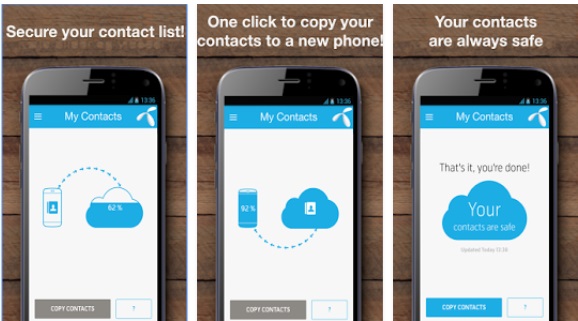
2. iOS သို့ ရွှေ့ပါ။
Move to iOS သည် အသုံးပြုသူများ Android မှ iOS စက်သို့ ပြောင်းရာတွင် ကူညီရန်အတွက် Apple မှ ဖန်တီးထားသော တရားဝင်အက်ပ်ဖြစ်သည်။ Apple က ၎င်းကို တီထွင်ထားသောကြောင့်၊ ၎င်းသည် အလွန်လုံခြုံသော Android တစ်ခုဖြစ်ပြီး iPhone မှ အဆက်အသွယ်များ လွှဲပြောင်းခြင်းအက်ပ်ဖြစ်သည်။ လုံခြုံသော ကိုယ်ပိုင် WiFi တိုက်ရိုက်ချိတ်ဆက်မှုကို ထိန်းသိမ်းပြီးနောက်၊ သင်သည် သင်၏ဒေတာကို အလွယ်တကူ လွှဲပြောင်းနိုင်သည်။
- • iOS စက်ပစ္စည်းအသစ်ကို စနစ်ထည့်သွင်းစဉ်တွင် သင့်အကြောင်းအရာကို Android မှ iOS သို့ လွှဲပြောင်းရန်အတွက်သာ အက်ပ်ကို အသုံးပြုနိုင်သည်။
- • သင်သည် ဓာတ်ပုံများ၊ စာညှပ်များ၊ အဆက်အသွယ်များ၊ မက်ဆေ့ချ်များနှင့် အခြားအရေးကြီးသော ဒေတာပစ္စည်းများကို လွှဲပြောင်းနိုင်ပါသည်။
- • လုံခြုံသောကိုယ်ရေးကိုယ်တာချိတ်ဆက်မှုတစ်ခုကို တည်ဆောက်ခြင်းဖြင့် သင်၏အကြောင်းအရာကို လေထဲတွင် လွှဲပြောင်းပေးနိုင်ပါသည်။
- • ၎င်းသည် Android 4.0 နှင့် နောက်ပိုင်းဗားရှင်းများပေါ်တွင်သုံးသည့် Android စက်ပစ္စည်းအားလုံးကို အပြည့်အဝပံ့ပိုးပေးသည်။
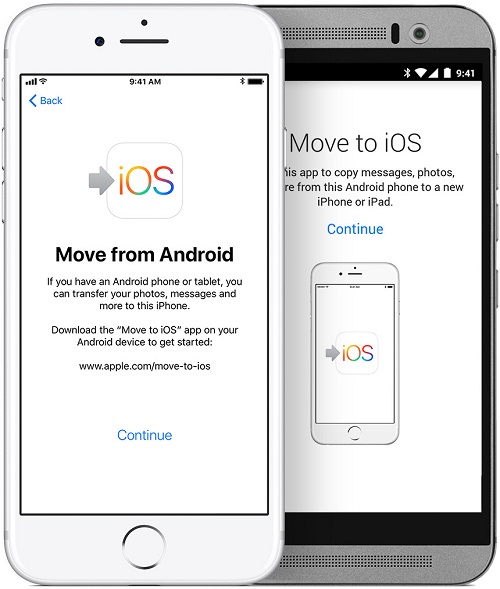
3. Contacts Transfer Backup Sync & Dialer- InTouchApp
အကောင်းဆုံးအားဖြင့်၊ InTouchApp သည် သင့်အဆက်အသွယ်စာရင်းတွင် “context” ကိုထည့်သွင်းရန်အသုံးပြုနိုင်သည့် စမတ်အဆက်အသွယ်စီမံခန့်ခွဲမှုကိရိယာတစ်ခုဖြစ်သည်။ သင့်အဆက်အသွယ်များကို ဖော်ပြရန်၊ ၎င်းတို့ကို အလွယ်တကူ ရှာဖွေရန်၊ သတိပေးချက်များ သတ်မှတ်ရန်နှင့် အခြားအရာများအတွက် ၎င်းကို အသုံးပြုနိုင်သည်။ InTouch ကို Android မှ iPhone အဆက်အသွယ်များ လွှဲပြောင်းခြင်းအက်ပ်အဖြစ်လည်း အသုံးပြုနိုင်ပြီး ၎င်းသည် cross-platform စင့်ခ်လုပ်ခြင်းကို ပံ့ပိုးပေးသောကြောင့် ဖြစ်သည်။
- • ဤကိရိယာကိုအသုံးပြု၍ ၎င်းတို့၏အရန်ကူးယူခြင်းဖြင့် သင်၏အဆက်အသွယ်များကို ဘေးကင်းအောင် ထားနိုင်သည်။
- • ၎င်းသည် သင့်အဆက်အသွယ်များကို စီမံခန့်ခွဲရန်နှင့် သင့်စာရင်းကို အများဆုံးပြုလုပ်ရန် ကူညီပေးနိုင်သည်။
- • အပလီကေးရှင်းသည် မတူညီသော စက်များကြားတွင် အဆက်အသွယ်များကို ချောမွေ့စွာ မျှဝေခွင့်ပြုသည်။
- • ၎င်းသည် ထိပ်တန်း iOS၊ Android၊ BlackBerry နှင့် Windows ဖုန်းများနှင့် တွဲဖက်အသုံးပြုနိုင်သည်။ ထို့အပြင်၊ သင်သည် သင့်စက်၏အဆက်အသွယ်များကို Outlook နှင့်လည်း ထပ်တူပြုနိုင်သည်။
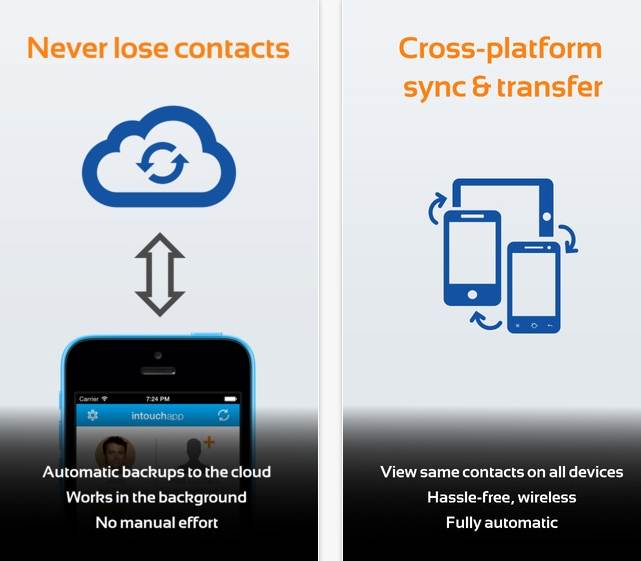
4. SHAREit လုပ်ပါ။
ဒေါင်းလုဒ်ပေါင်း ၁ ဘီလီယံကျော်၏ အထင်ကြီးလောက်စရာ အရေအတွက်ကို ဂုဏ်ယူစွာဖြင့် SHAREit သည် သင့်ဒေတာများကို ပလပ်ဖောင်းတစ်ခုမှ အခြားတစ်ခုသို့ ရွှေ့ရန် အကောင်းဆုံးနည်းလမ်းများထဲမှတစ်ခုဖြစ်သည်။ ဤ Android မှ iPhone အဆက်အသွယ်များ လွှဲပြောင်းခြင်းအက်ပ်သည် Bluetooth ထက် အဆ 200 ပိုမြန်သည်ဟု ဆိုကာ သင့်ဒေတာများကို လွှဲပြောင်းရန်အတွက် လုံခြုံသော Wi-Fi-တိုက်ရိုက်ချိတ်ဆက်မှုတစ်ခုကို တည်ဆောက်ပေးပါသည်။
- • သင့်အဆက်အသွယ်များ၊ ဓာတ်ပုံများ၊ ဗီဒီယိုများ၊ မက်ဆေ့ချ်များ၊ ပြင်ပအက်ပ်ဒေတာနှင့် အခြားအကြောင်းအရာအမျိုးအစားများကို ရွှေ့ရန် SHAREit ကို အသုံးပြုနိုင်သည်။
- • ၎င်းတွင် ပြောင်မြောက်သော အင်တာဖေ့စ် ပါရှိပြီး အသုံးပြုရ အလွန်လွယ်ကူသည်။
- • သင်သည် သင်၏အရေးကြီးသောအကြောင်းအရာကို SHAREit Vault တွင်ပင် အရန်ကူးနိုင်သည်။
- • အုပ်စုခွဲဝေမှုအင်္ဂါရပ်ကိုလည်း ပေးထားသည်။
- • အက်ပ်တွင် ဗီဒီယိုအကြောင်းအရာ၊ တေးဂီတ၊ နောက်ခံပုံများနှင့် အခြားအရာများကို ရှာဖွေရန် ကဏ္ဍတစ်ခုလည်း ပါရှိသည်။
- • Android၊ iOS၊ နှင့် Windows ဖုန်းအပြင် Mac နှင့် Windows PC တို့နှင့် တွဲဖက်အသုံးပြုနိုင်သည်။
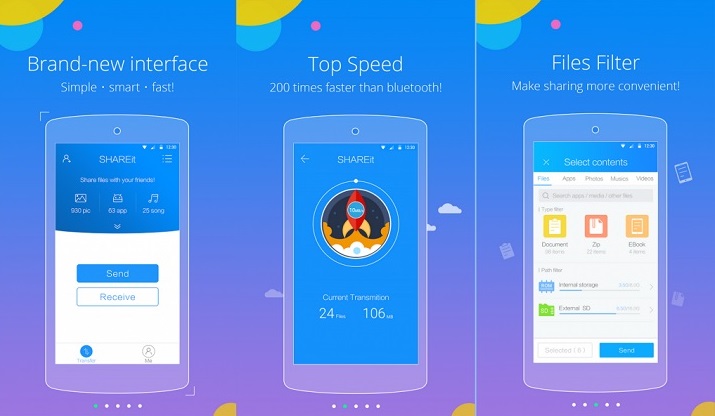
ဤထိပ်တန်း Android 5 ခုမှ iPhone အဆက်အသွယ်များကို လွှဲပြောင်းသည့်ဆော့ဖ်ဝဲအကြောင်း လေ့လာပြီးနောက်၊ သင်သည် ဒေတာဆုံးရှုံးမှုမရှိဘဲ စက်ပစ္စည်းကူးပြောင်းမှုကို အလွယ်တကူ အပြီးသတ်နိုင်သည်။ အခြားရွေးချယ်စရာများထဲမှ Dr.Fone - Phone Transfer ကို အကြံပြုပါသည်။ တစ်ချက်နှိပ်ရုံဖြင့် သင့်အကြောင်းအရာကို စက်တစ်ခုမှ အခြားတစ်ခုသို့ တိုက်ရိုက်ရွှေ့ရန် အမြန်ဆန်ဆုံးနှင့် အလုံခြုံဆုံး ရွေးချယ်ခွင့်ကို ပေးဆောင်ပါသည်။ သင်၏ဒေတာကို နဂိုအတိုင်းထားနေစဉ် မိနစ်အနည်းငယ်အတွင်း Android မှ iPhone (iPhone 13/12 Pro ပါဝင်သော) သို့ပြောင်းရန် ကြိုးစားပါ။
iPhone အဆက်အသွယ်လွှဲပြောင်းခြင်း။
- iPhone အဆက်အသွယ်များကို အခြားမီဒီယာသို့ လွှဲပြောင်းပါ။
- iPhone အဆက်အသွယ်များကို Gmail သို့ လွှဲပြောင်းပါ။
- အဆက်အသွယ်များကို iPhone မှ SIM သို့ ကူးယူပါ။
- အဆက်အသွယ်များကို iPhone မှ iPad သို့ စင့်ခ်လုပ်ပါ။
- အဆက်အသွယ်များကို iPhone မှ Excel သို့ တင်ပို့ပါ။
- အဆက်အသွယ်များကို iPhone မှ Mac သို့ စင့်ခ်လုပ်ပါ။
- အဆက်အသွယ်များကို iPhone မှကွန်ပျူတာသို့လွှဲပြောင်းပါ။
- အဆက်အသွယ်များကို iPhone မှ Android သို့ လွှဲပြောင်းပါ။
- အဆက်အသွယ်များကို iPhone သို့ လွှဲပြောင်းပါ။
- အဆက်အသွယ်များကို iPhone မှ iPhone သို့လွှဲပြောင်းပါ။
- အဆက်အသွယ်များကို iTunes မပါဘဲ iPhone မှ iPhone သို့လွှဲပြောင်းပါ။
- Outlook အဆက်အသွယ်များကို iPhone သို့ စင့်ခ်လုပ်ပါ။
- အဆက်အသွယ်များကို iCloud မပါဘဲ iPhone မှ iPhone သို့လွှဲပြောင်းပါ။
- Gmail မှ အဆက်အသွယ်များကို iPhone သို့ တင်သွင်းပါ။
- အဆက်အသွယ်များကို iPhone သို့ တင်သွင်းပါ။
- အကောင်းဆုံး iPhone အဆက်အသွယ်လွှဲပြောင်းခြင်းအက်ပ်များ
- အက်ပ်များဖြင့် iPhone အဆက်အသွယ်များကို စင့်ခ်လုပ်ပါ။
- Android မှ iPhone အဆက်အသွယ်များ အက်ပ်များကို လွှဲပြောင်းပါ။
- iPhone အဆက်အသွယ်များ လွှဲပြောင်းခြင်းအက်ပ်
- နောက်ထပ် iPhone အဆက်အသွယ်လှည့်ကွက်များ






အဲလစ် MJ
ဝန်ထမ်းအယ်ဒီတာ